Comment regarder Twitch à la télévision
Publié: 2023-01-27
Twitch est un célèbre site de partage de vidéos où vous pouvez regarder des vidéos gratuitement. Twitch est un site de médias sociaux très célèbre. Ainsi, les utilisateurs rencontrent des problèmes courants et posent des questions telles que comment regarder Twitch à la télévision. Si vous vous en tenez à cet article jusqu'à la fin, nous pouvons vous assurer que vous obtiendrez des réponses à la question, comme comment regarder Twitch sur smart TV et comment diffuser Twitch sur Samsung TV.

Contenu
- Comment regarder Twitch à la télévision
- Twitch ou YouTube : quel est le meilleur pour le streaming ?
- Comment regarder Twitch sur Smart TV ?
- Méthode 1 : À partir du site Web officiel de Twitch
- Méthode 2 : Télécharger depuis l'App Store
- Méthode 3 : diffuser Twitch depuis un mobile
- Méthode 4 : Utiliser l'application Tubio
Comment regarder Twitch à la télévision
Vous apprendrez comment regarder Twitch à la télévision plus loin dans cet article. Continuez à lire pour en savoir plus en détail.
Twitch ou YouTube : quel est le meilleur pour le streaming ?
Chaque fois que vous parlez de plateformes de partage et de diffusion de vidéos, deux noms vous viennent à l'esprit, l'un est Twitch et l'autre est YouTube. Les deux sont identiques à certains égards, ils partagent certaines caractéristiques communes, mais ils sont différents.
Par example,
- Google possède YouTube, tandis qu'Amazon possède Twitch.
- Sur YouTube , vous pouvez télécharger des vidéos enregistrées et des vidéos en direct . Sur Twitch , c'est pareil. Cependant, le streaming est ce pour quoi cette plate-forme est connue.
- Tous les types de créateurs utilisent YouTube . Cependant, Twitch est principalement utilisé par les gamers .
- Ces deux plates-formes utilisent des algorithmes différents .
- Les deux offrent un programme de monétisation , mais l' exigence est différente .
- YouTube est disponible pour votre smart TV ; cependant, vous ne trouverez pas Twitch préinstallé sur votre smart TV.
Ainsi, après avoir lu ceci, vous aurez peut-être une idée des deux sites. Voyons maintenant quelques options pour utiliser Twitch sur smart TV.
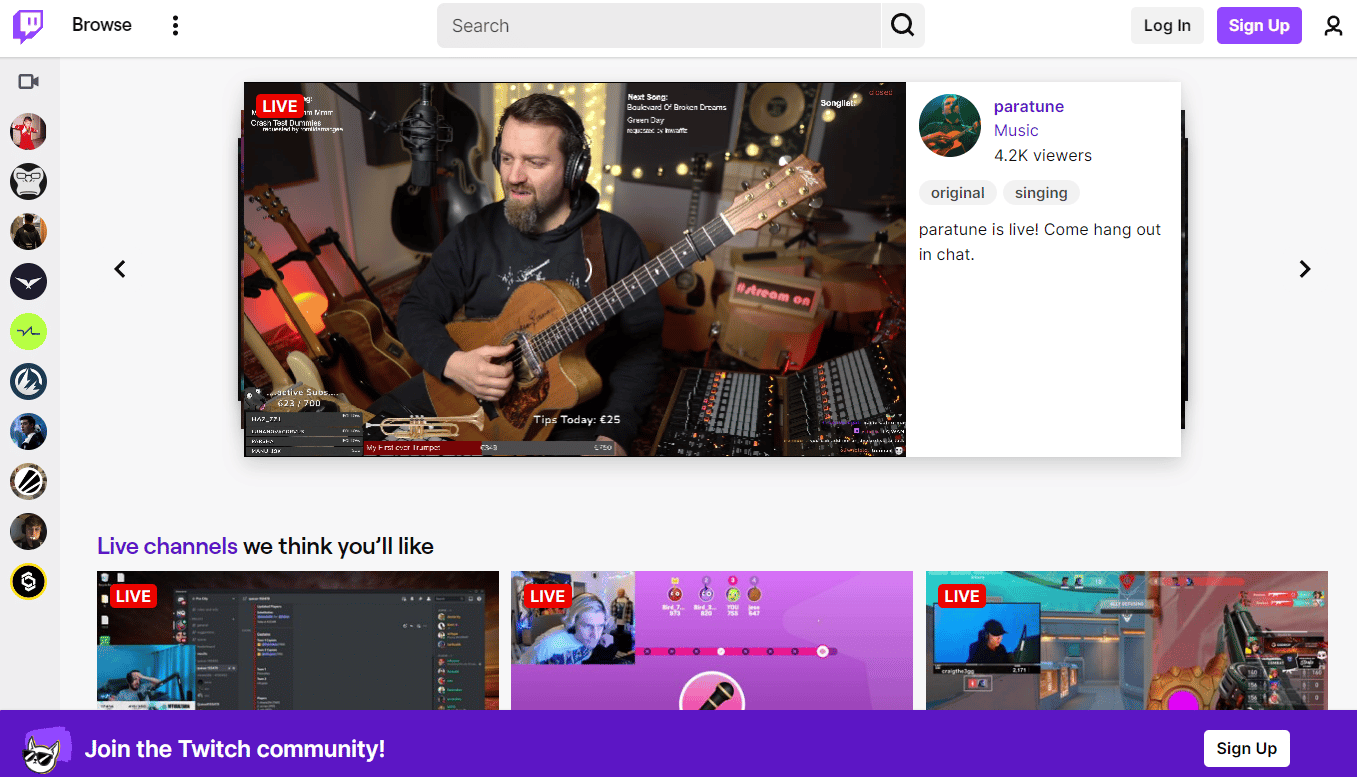
Lisez aussi : Comment obtenir Paramount Plus à la télévision
Comment regarder Twitch sur Smart TV ?
Vous pouvez utiliser deux méthodes pour regarder Twitch sur smart TV. Vous pouvez le télécharger depuis l'App Store sur votre smart TV ou le diffuser depuis un mobile vers votre smart TV. Nous discuterons des deux méthodes dans cet article. Et nous sommes sûrs que cela résoudra votre problème de diffusion de Twitch sur la télévision.
Méthode 1 : À partir du site Web officiel de Twitch
Remarque : Les étapes suivantes sont effectuées sur Samsung Smart TV .
1. Ouvrez le NAVIGATEUR WEB sur votre Smart TV.
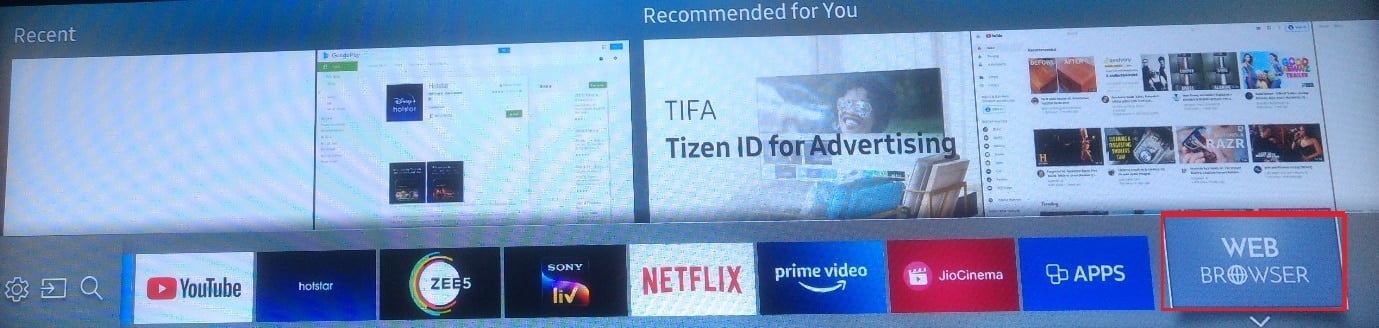
2. Maintenant, accédez au site Web de Twitch.
3. Sélectionnez Connexion dans le coin supérieur droit de l'écran et accédez à votre compte Twitch avec vos informations d' identification .
Remarque : Sélectionnez S'inscrire pour créer un nouveau compte Twitch si vous n'en avez pas déjà un.

4. Parcourez et recherchez la vidéo et le flux que vous souhaitez regarder.
Méthode 2 : Télécharger depuis l'App Store
Vous pouvez télécharger l'application Twitch depuis la boutique TV Samsung :
1. Appuyez sur le bouton Accueil de la télécommande du téléviseur Samsung.
2B. Appuyez sur le bouton fléché vers la droite pour accéder à l'option intitulée APPS à afficher et sélectionner dans la liste des applications recommandées .
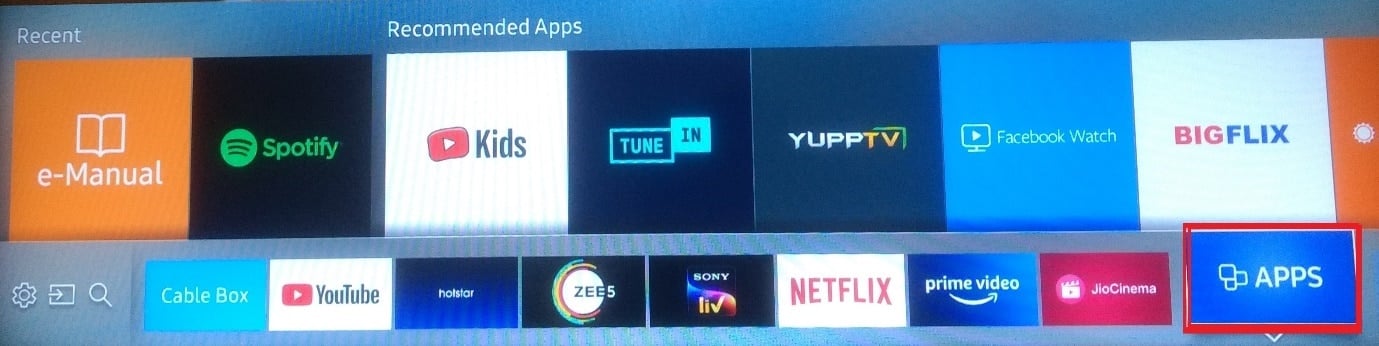
2. Sélectionnez l' icône Rechercher et recherchez l'application Twitch .
3. Installez et connectez -vous à l'application et profitez de regarder des vidéos de votre streamer préféré.
Lisez aussi : Comment changer la couleur du chat Twitch sur mobile
Méthode 3 : diffuser Twitch depuis un mobile
Vous pouvez également diffuser l'application Twitch de votre téléphone portable sur votre téléviseur.
Option I : À partir d'un téléphone Android
Remarque : les smartphones Android n'ayant pas les mêmes options de paramètres, elles varient d'un fabricant à l'autre. Par conséquent, assurez-vous que les paramètres sont corrects avant de modifier quoi que ce soit sur votre appareil.

1. Connectez votre smart TV et votre smartphone au même réseau Wi-Fi .
2. Activez la fonction Screen Cast sur votre téléphone Android.
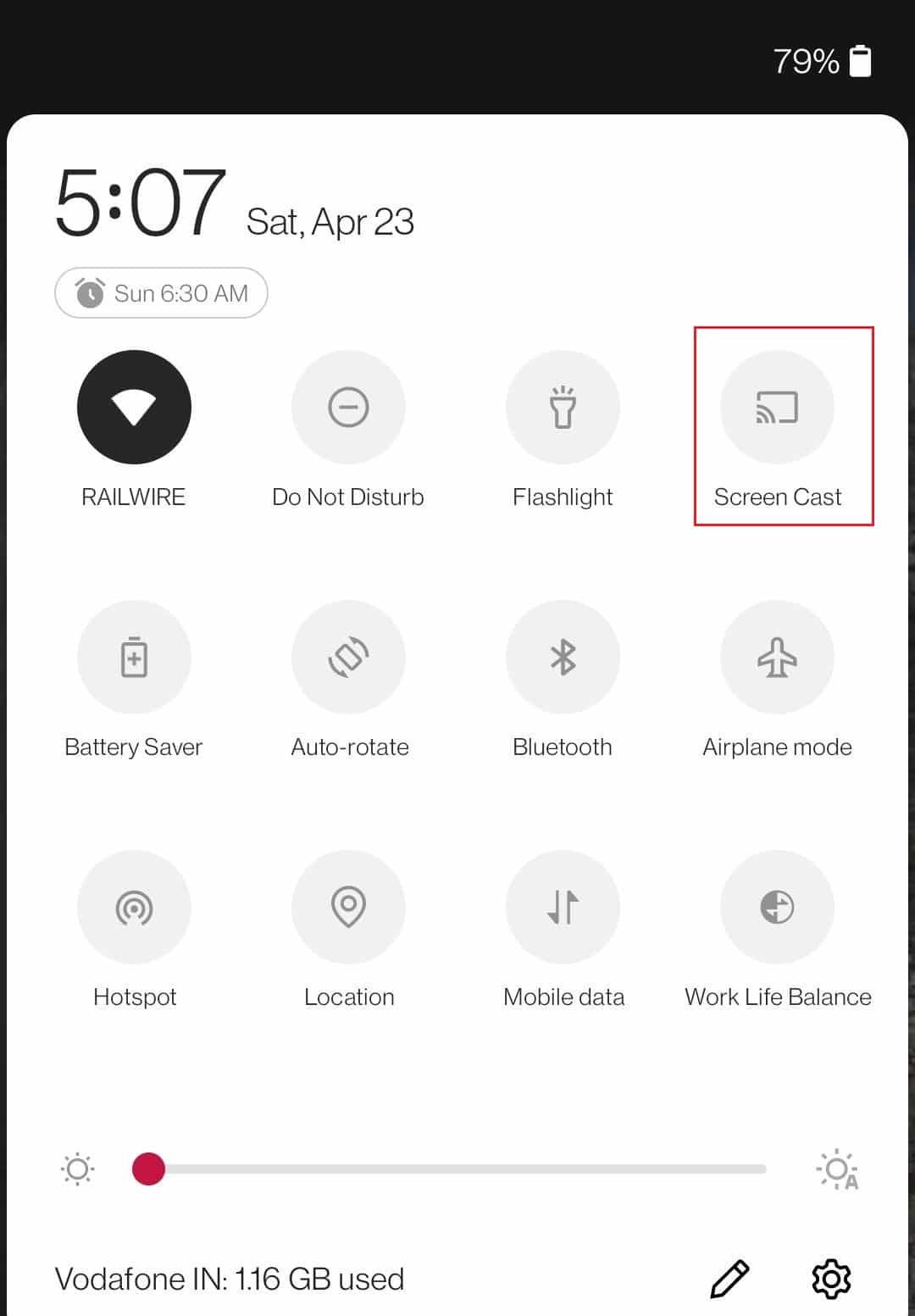
3. Sur votre téléviseur, accédez au menu de la source d'entrée et sélectionnez la mise en miroir de l'écran Smart View ou une option similaire. Votre téléviseur devrait maintenant commencer à rechercher les appareils à proximité qui sont disponibles pour la duplication d'écran.
4. Sur votre téléphone, sélectionnez votre téléviseur dans la liste des appareils disponibles. Vous devriez maintenant voir l'écran de votre téléphone se refléter sur votre téléviseur.
5. Ouvrez l'application Twitch sur votre téléphone Android et regardez le streaming sur votre téléviseur.
Les étapes exactes pour ce faire varient en fonction de la marque et du modèle de votre téléviseur et de votre téléphone ou tablette. Vous devrez peut-être consulter les manuels d'utilisation ou rechercher des instructions spécifiques en ligne.
Option II : Depuis l'iPhone
1. Lancez l' App Store sur votre iPhone et appuyez sur l' onglet de recherche .
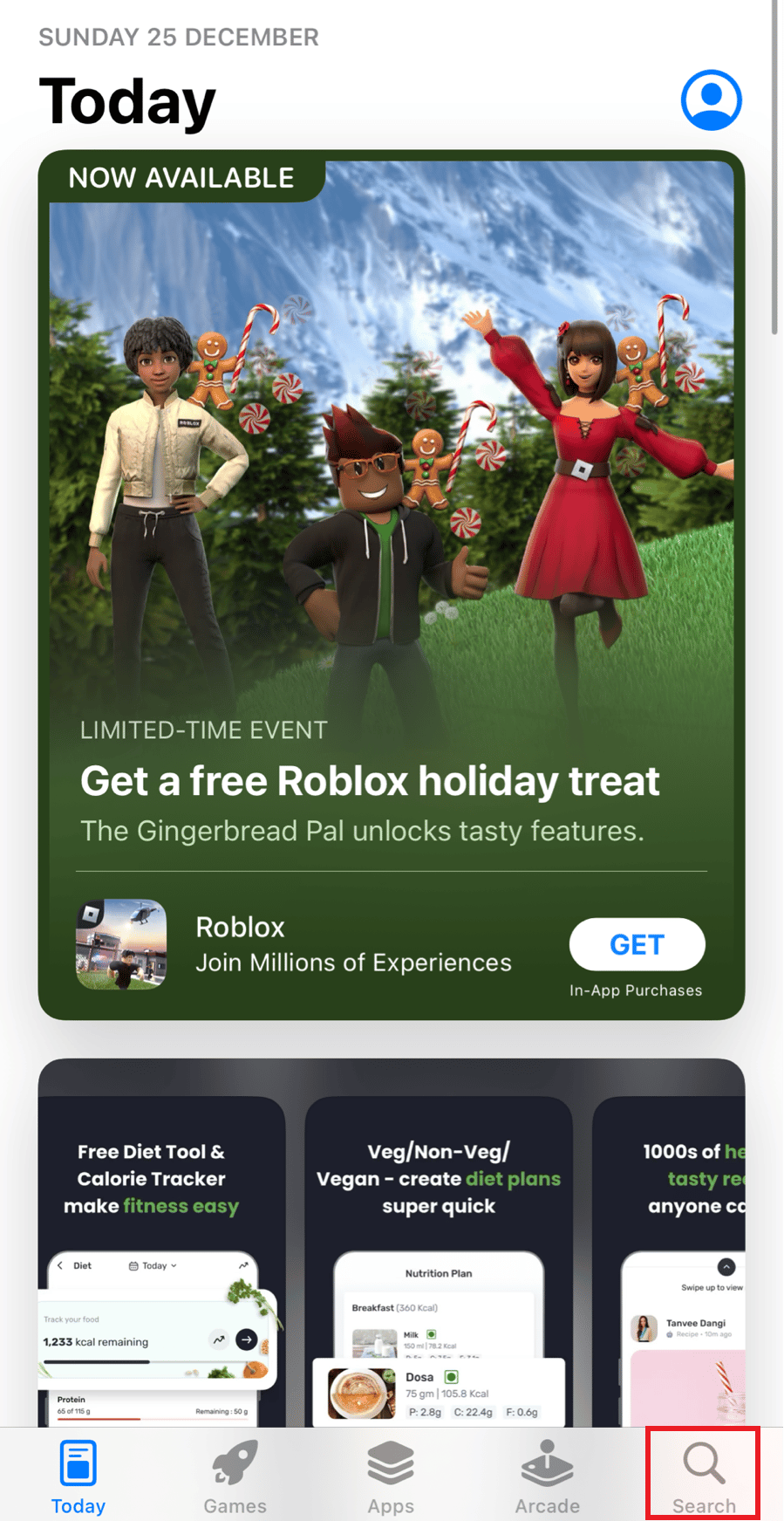
2. Recherchez Replica dans la barre de recherche à partir du haut.
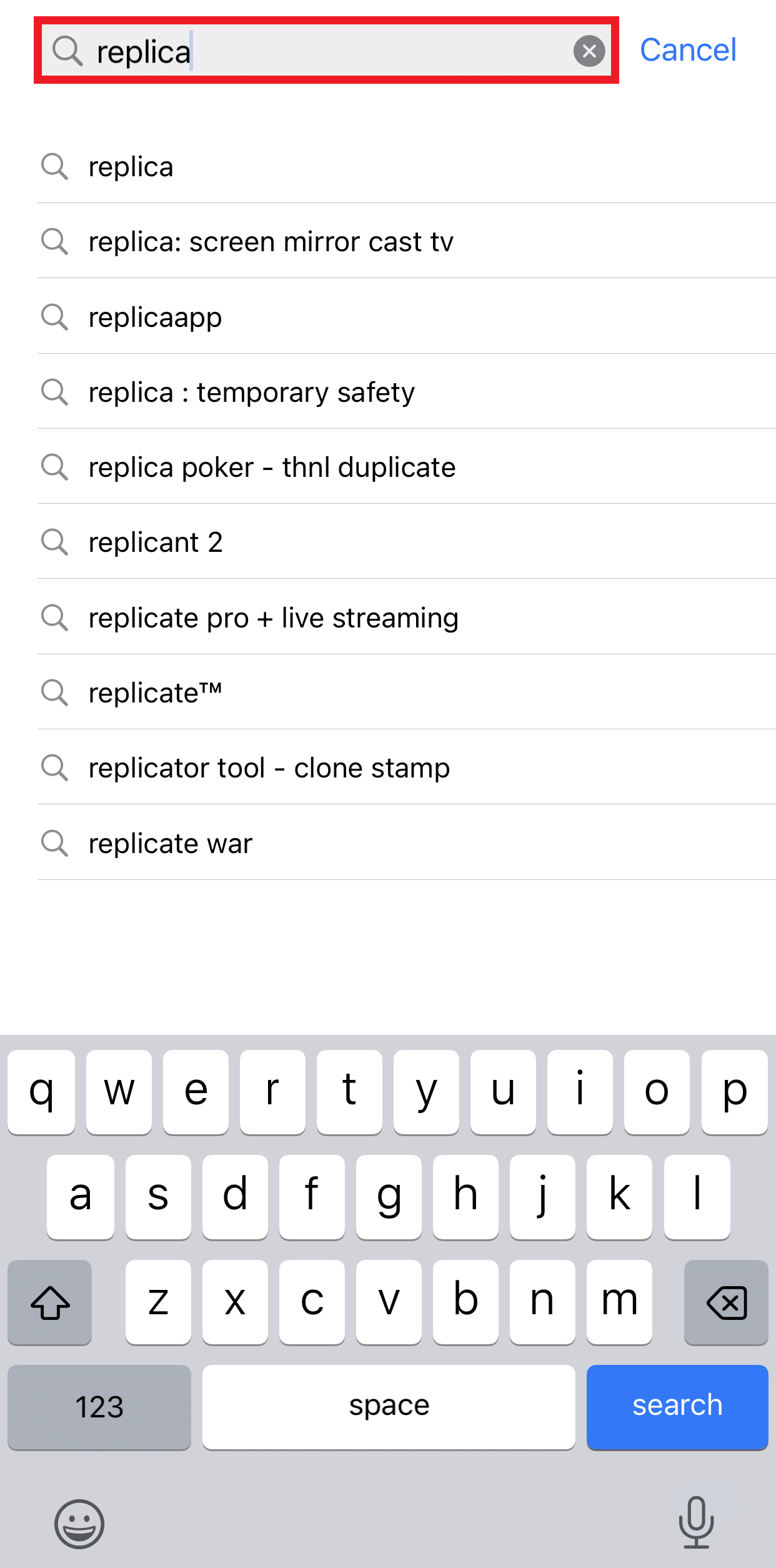
3. Appuyez sur GET et laissez l'application se télécharger et s'installer.
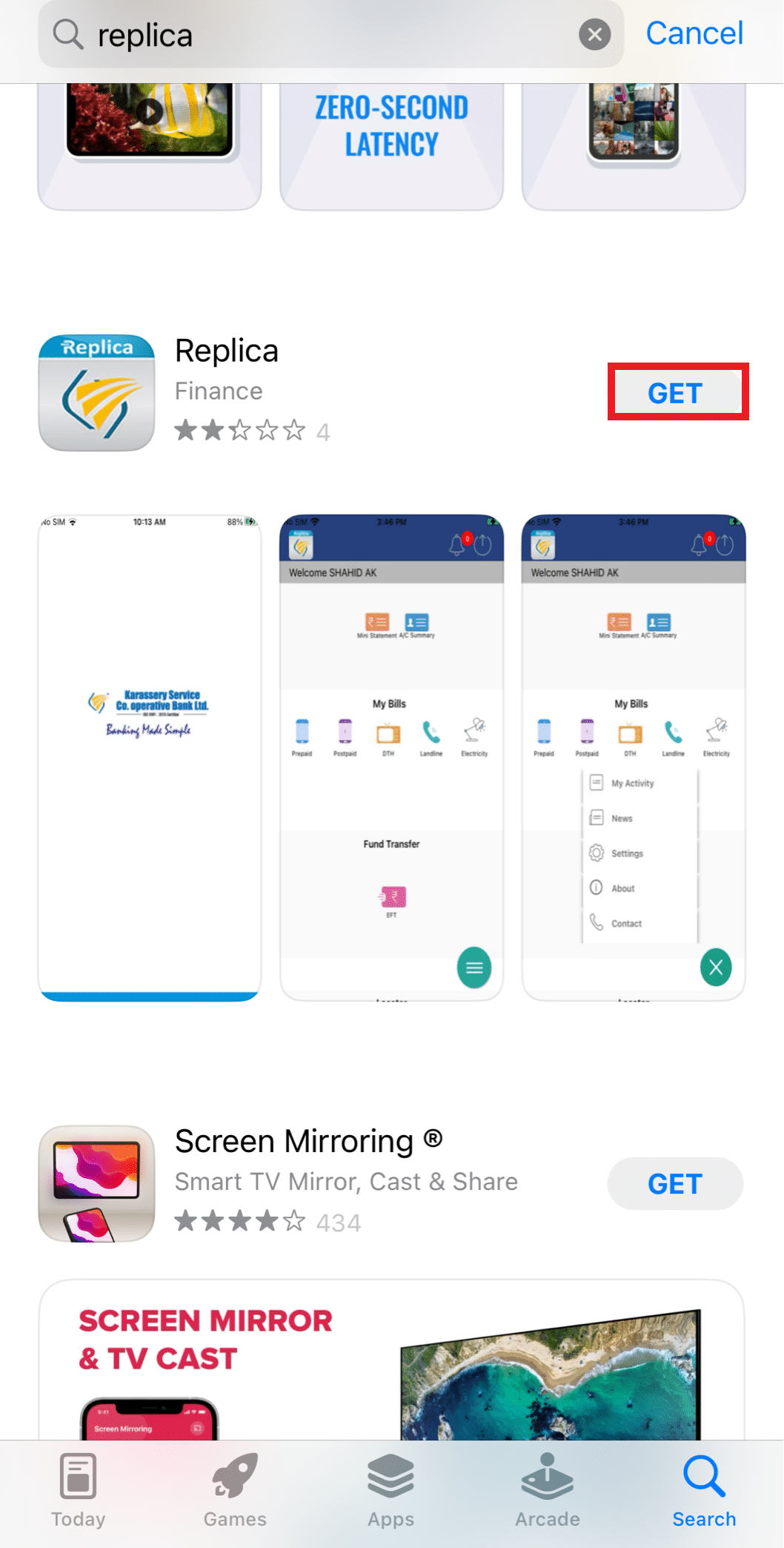
4. Lancez l'application Replica sur votre iPhone. Vous pouvez maintenant voir toutes les options TV dans la section Connecter.
Remarque : Si votre téléviseur Samsung ne s'affiche pas, vous pouvez le faire facilement. Accédez à Paramètres > Réseau > Mise en miroir d'écran .
5. Appuyez sur le nom de votre téléviseur suivi de Démarrer la diffusion .
Voici les autres applications similaires que vous pouvez utiliser à la place de Replica pour mettre en miroir l'écran de l'iPhone sur Samsung TV en plein écran :
- Streamer pour téléviseurs Chromecast
- AirDroid Cast - mise en miroir de l'écran
- Mise en miroir d'écran Miracast +
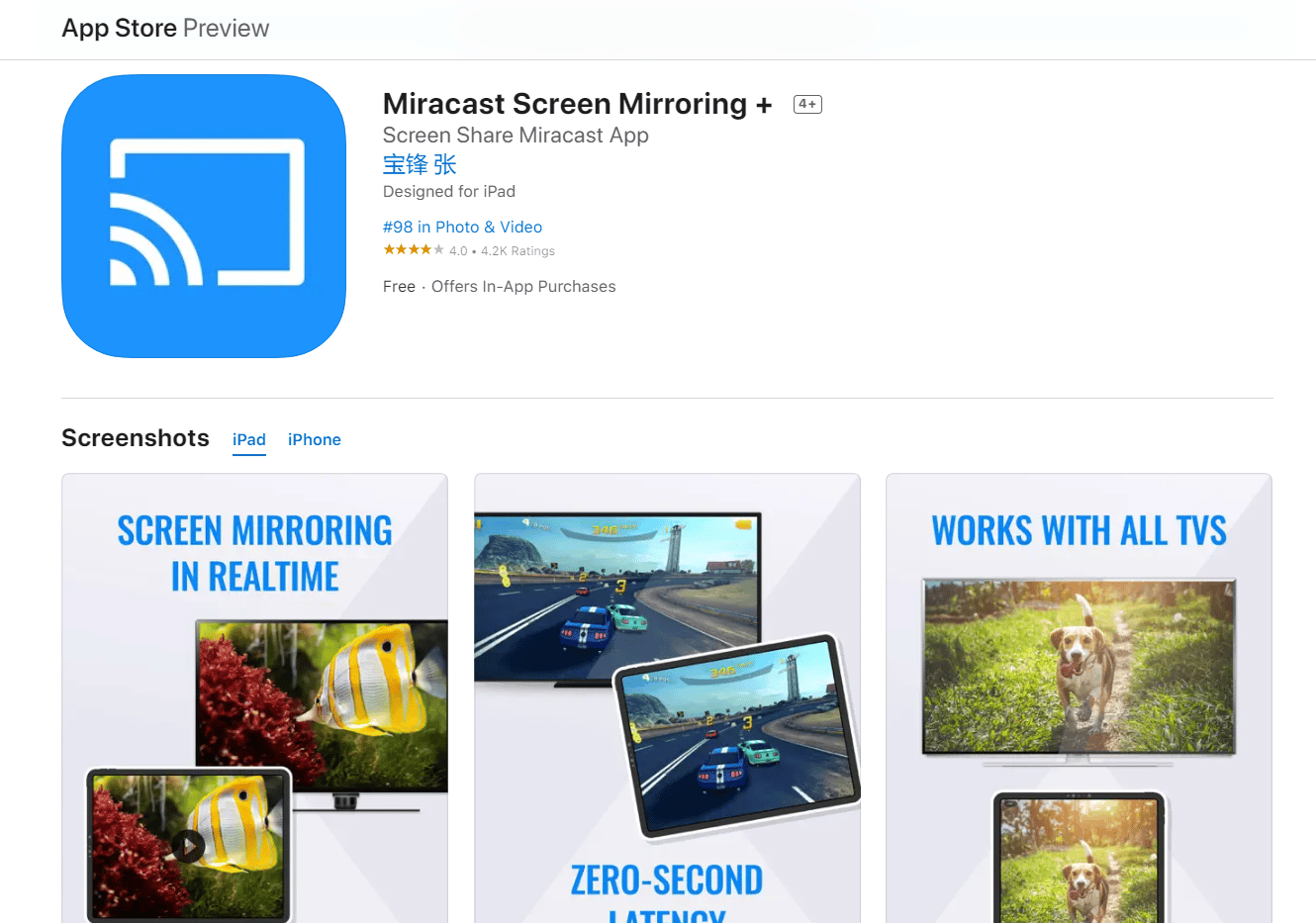
A lire aussi : Guide de téléchargement des VOD Twitch
Méthode 4 : Utiliser l'application Tubio
Si la fonction screencast ne fonctionne pas sur votre smart TV, vous pouvez également utiliser l'application Tubio. La meilleure chose est qu'il est disponible pour les utilisateurs d'Android et d'IOS.
1. Ouvrez Google Play Store sur votre smartphone et téléchargez l'application Tubio.
Remarque : Assurez-vous que vos téléphones et téléviseurs intelligents sont connectés au même réseau Wi-Fi.
2. Ouvrez l'application Tubio et recherchez le site Web officiel de Twitch .
3. Appuyez sur l' icône Tv dans l' application Tubio et recherchez votre smart TV .
4. Appuyez sur le nom de votre téléviseur et diffusez Twitch .
Nous espérons que cela résoudra votre problème de comment regarder Twitch à la télévision.
Remarque : Mais que se passe-t-il si vous vous demandez comment diffuser Twitch sur un téléviseur Samsung ou votre téléviseur LG ? Ils n'utilisent pas Android et ont leur système d'exploitation installé sur leur téléviseur. Bien que les deux aient leur propre App Store et que vous puissiez télécharger Twitch à partir de là, vous pouvez utiliser la méthode de diffusion si vous ne souhaitez pas télécharger une application supplémentaire.
Recommandé :
- Que signifie le prix mobile uniquement sur Booking.com ?
- Comment effacer le cache sur Smart TV
- Correction de Twitch ne fonctionnant pas sur Chrome
- Commandes Twitch pour le diffuseur
Nous espérons donc que vous avez compris comment regarder Twitch à la télévision avec les étapes détaillées à votre aide. Vous pouvez nous faire part de vos questions ou suggestions sur tout autre sujet sur lequel vous souhaitez que nous réalisions un article. Déposez-les dans la section des commentaires ci-dessous pour que nous le sachions.
